Как использовать iPad в качестве второго монитора на любом компьютере: 3 полезных приложения
 Работайте с комфортом, используя iPad как второй монитор (фото: Pexels)
Работайте с комфортом, используя iPad как второй монитор (фото: Pexels)
Неудивительно, что наличие второго экрана для вашего ПК меняет правила игры, когда дело доходит до многозадачности. К счастью, вы можете легко использовать iPad в качестве второго монитора, расширяя свое рабочее пространство и производительность.
Об этом пишет РБК-Украина (проект Styler) со ссылкой на сайт LetsView, который позволяет передавать содержимое своих устройств на компьютер, телевизор или другие устройства.
LetsView
LetsView - это известное бесплатное приложение для трансляции экрана, обладающее выдающимися возможностями зеркалирования экрана, что делает его одним из самых популярных приложений такого рода на сегодняшний день.
Однако возможности приложения не ограничиваются только зеркальным отображением. Теперь в нем появилась фантастическая функция, которую вы обязательно оцените - возможность расширить экран вашего ПК на другие устройства, включая ваш iPad.
Еще более впечатляет то, что вы можете без проблем создать конфигурацию с двумя мониторами, избавившись от необходимости использования громоздких кабелей и сложных настроек.
С помощью LetsView вы можете легко выполнять несколько задач одновременно и управлять своим дополнительным экраном. Это означает, что вы можете увеличивать и уменьшать масштаб расширенного окна с помощью простых жестов пальцами, использовать виртуальную клавиатуру для поиска нужной информации и даже переворачивать экран окна слева направо.
Как использованию iPad в качестве второго монитора для Windows:
- Загрузите и установите приложение LetsView с его официального сайта или магазина приложений
- Прежде чем запускать приложение на обоих устройствах, убедитесь, что они подключены к одной сети Wi-Fi
- На вашем компьютере найдите окно с раскрывающимся списком, где можно выбрать опцию "Расширить экран" (название опции может отличаться в зависимости от операционной системы).
- На iPad запустите приложение LetsView и нажмите кнопку "+Screen Mirroring". На экране появится новое окно
- Введите пароль, который отобразится в интерфейсе приложения на вашем iPad
- После ввода пароля нажмите синюю круглую кнопку со стрелкой, чтобы начать процесс трансляции экрана компьютера на iPad
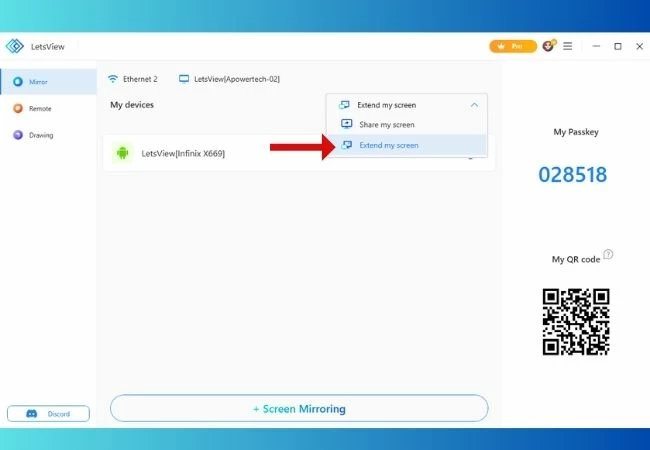
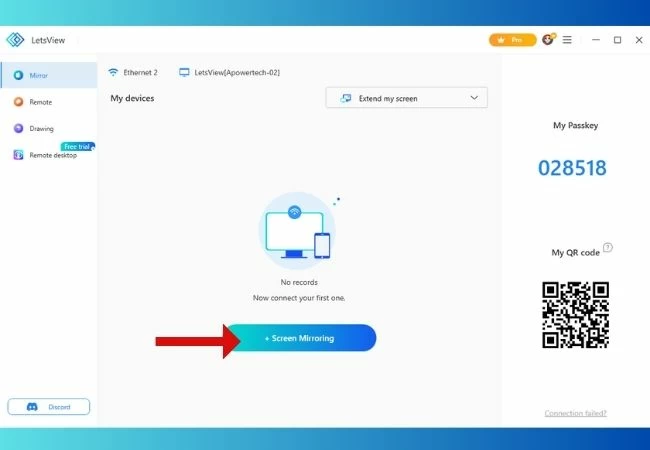
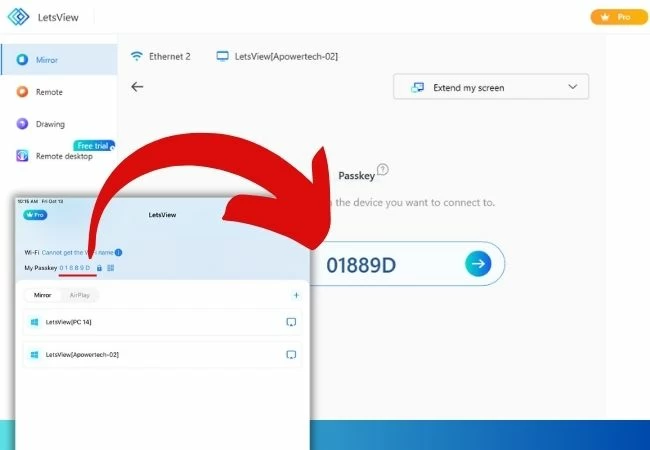
Как использованию iPad в качестве второго монитора для Windows (фото: LetsView)
_2.png)
Скриншот
Duet Display
Если вы ищете другое решение для расширения экрана вашего ПК, обратите внимание на Duet Display. Это программное обеспечение обеспечивает молниеносную связь между вашим ПК и iPad, как при проводном, так и при беспроводном подключении.
С помощью Duet Display вы можете легко превратить свой iPad во второй монитор, получив дополнительное пространство экрана для повышения продуктивности.
Главное преимущество Duet Display заключается в постоянных обновлениях с улучшениями и новыми функциями, которые выпускаются каждый месяц. Это означает, что со временем вы можете ожидать более высокой производительности и дополнительных возможностей.
Кроме того, важно отметить, что Duet Display работает исключительно в вашей локальной сети, что обеспечивает безопасность данных вашего экрана благодаря 256-битному шифрованию.
Как использовать приложение:
- Скачайте и установите Duet Display как на ваш iPad, так и на Windows PC
- Создайте учетную запись Duet, используя ваш адрес электронной почты
- Откройте приложение Duet Display на вашем iPad, возьмите USB- кабель и подключите его к ПК
- Нажмите "Доверять" (Trust). Через несколько секунд на вашем iPad появится расширенная версия экрана вашего ПК
.png)
Скриншот
iDisplay
Легко расширьте свой экран Windows 10 до вашего iPad с помощью iDisplay. Этот инструмент позволяет максимально эффективно использовать дополнительное пространство экрана. Даже каждый пиксель на вашем устройстве может использоваться для отображения контента с высоким разрешением и оптимальной производительностью.
iDisplay - это удобное приложение, которое позволяет легко подключить ваш iPad к компьютеру с Windows 10, эффективно превращая его во второй монитор.
Это расширенное рабочее пространство может быть особенно ценным для задач, требующих больше места, таких как графический дизайн, анализ данных или многозадачность. В результате вы получите более комфортную и эффективную работу с компьютером, которая поможет вам работать и мыслить более продуктивно.
Как использовать приложение:
- Загрузите и установите приложение с официального сайта
- Убедитесь, что ваш iPad и ПК подключены к одному Wi-Fi соединению
- Запустите приложение на обоих устройствах. На вашем iPad вы увидите автоматически отображаемое имя вашего ПК, нажмите на него
- На вашем ПК перейдите в “Параметры экрана”, затем “Несколько экранов” и “Расширить эти экраны”
- Теперь вы сможете перетаскивать окна с экрана вашего ПК на экран вашего iPad
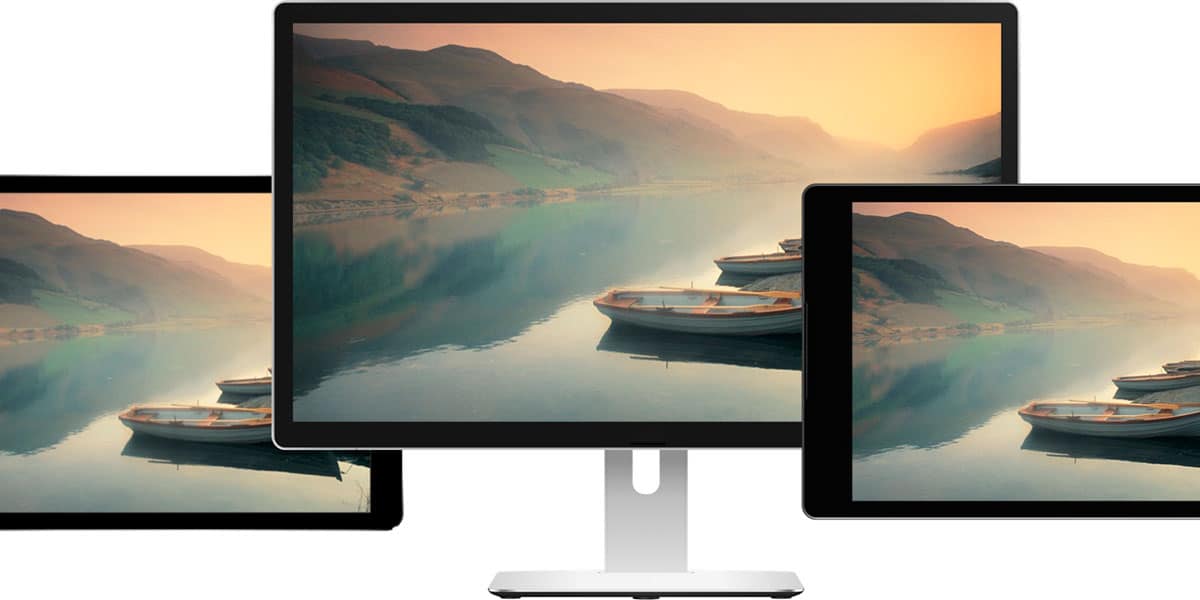
iDisplay (фото: Climate Collaborative)
Читайте также про 12 скрытых возможностей iPad, которые сделают его использование более удобным и эффективным.
А еще мы писали про простые способы, которые помогут создать динамические обои для Mac.

